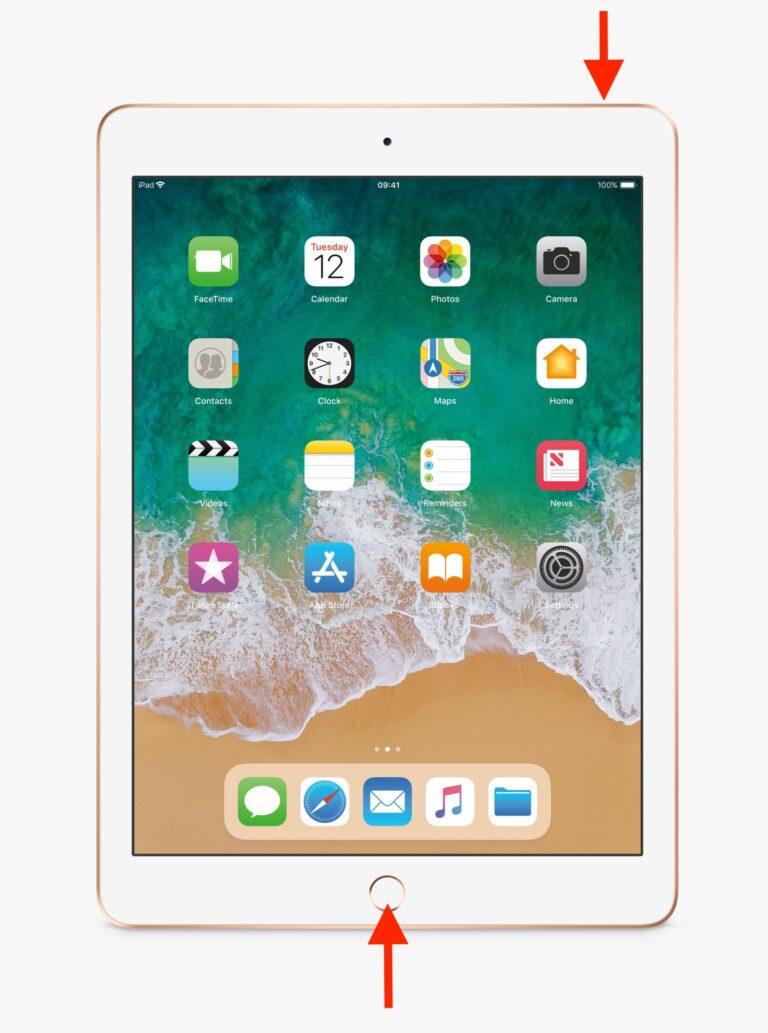Comment faire une capture d’écran sur iPad
Savoir comment prendre une capture d’écran sur l’iPad peut être utile pour diverses raisons. Que vous souhaitiez capturer un instantané vidéo ou laisser quelqu’un prévisualiser un projet sur lequel vous travaillez, prendre une photo de votre écran est facile.
Comment prendre des captures d’écran sur iPad, iPad mini, iPad Air et iPad Pro (2017 et versions antérieures)
La méthode suivante fonctionne sur tous les iPad avec un bouton Accueil, c’est-à-dire iPad, iPad mini, iPad Air et iPad Pro (modèles 2017 et antérieurs). Si votre iPad n’a pas de bouton Accueil (par exemple, s’il s’agit d’un iPad Pro 2018), la façon de prendre des captures d’écran est différente – cliquez ici pour savoir comment.
- Presse optimal bouton et Famille bouton en même temps.
- Relâchez rapidement les deux boutons.
- Un aperçu de la capture d’écran apparaîtra en bas à gauche de l’écran. Cliquez dessus pour ouvrir l’interface de balisage instantané, ou laissez-le disparaître (cela prend environ cinq secondes) et il sera enregistré tel quel.
L’interface de balisage instantané vous permet d’ajouter du texte, de recadrer, de mettre en évidence des zones spécifiques dans les captures d’écran. Pour en savoir plus sur la modification rapide des captures d’écran avec un balisage instantané, cliquez ici.
Comment prendre des captures d’écran sur les modèles d’iPad Pro 2018
En 2018, Apple Lancement des modèles iPad Pro de troisième génération, disponibles en tailles 11 pouces et 12,9 pouces, le premier iPad sans bouton Accueil. Prendre une capture d’écran sur ces iPads est aussi simple que de prendre une capture d’écran sur un iPhone sans bouton Accueil, mais les gestes sont un peu différents.
- Presse force boutons en haut de l’appareil et Augmenter le volume Également situé sur le côté droit de l’appareil.
- Relâchez rapidement les deux boutons.
- Un aperçu de la capture d’écran apparaîtra en bas à gauche de l’écran. Cliquez dessus pour ouvrir l’interface de balisage instantané, ou laissez-le disparaître (cela prend environ cinq secondes) et il sera enregistré tel quel.
L’interface de balisage instantané vous permet d’ajouter du texte, de recadrer et de mettre en surbrillance des zones spécifiques de vos captures d’écran. Pour en savoir plus sur la modification rapide des captures d’écran avec un balisage instantané, cliquez ici.
Où sont enregistrées les captures d’écran ?
Lorsque vous prenez une capture d’écran sur votre appareil iOS, elle est automatiquement enregistrée dans votre photothèque. L’application Photos gère également un dossier de captures d’écran où vous pouvez facilement accéder à toutes les photos que vous prenez.